色でコスメを検索できるWebサイト
使い方
このページでは、「#ColorCode Cosme」の使い方を紹介します。
こちらは旧バージョンの使い方になります。
※「画像から検索する機能」の使い方は別途ご案内予定です。
使い方(PCの場合)
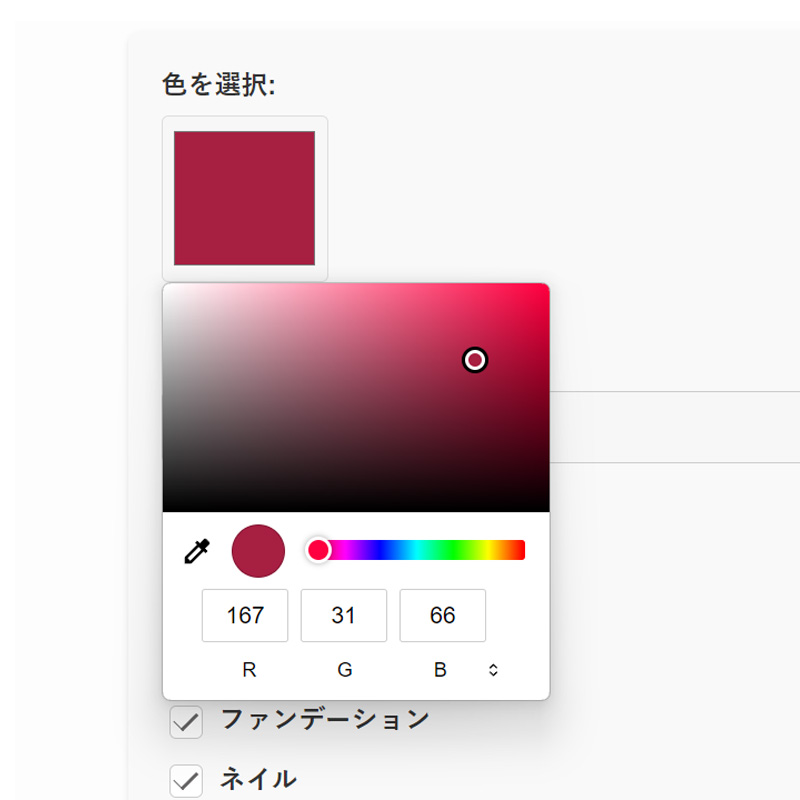
検索したい色を選択します。
「色を選択」の下にある四角■をクリックすると、カラーピッカーで色を選択することができます。
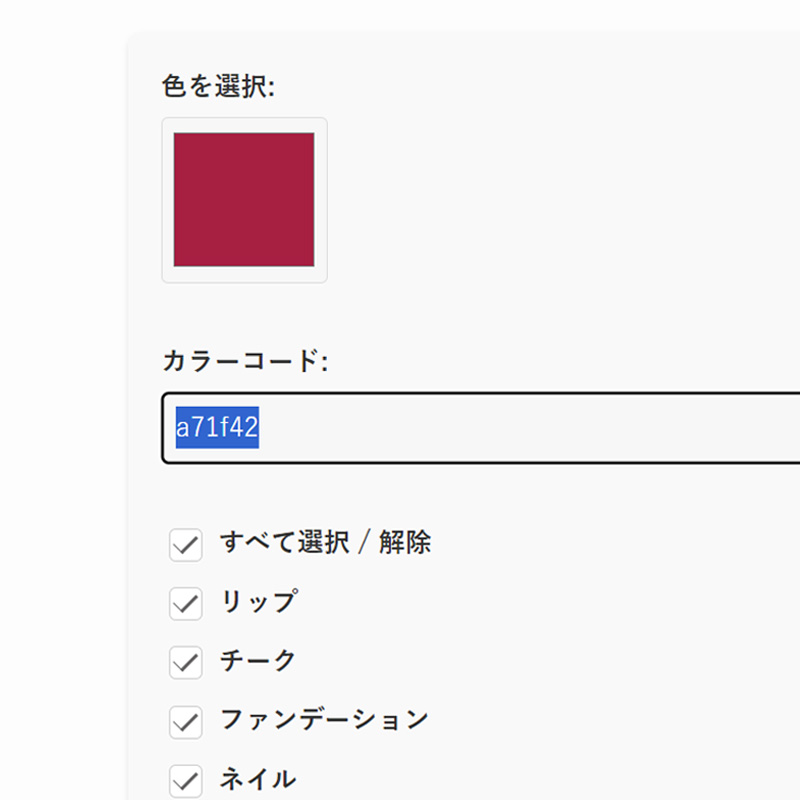
「カラーコード」欄にカラーコードを直接入力して検索することもできます。
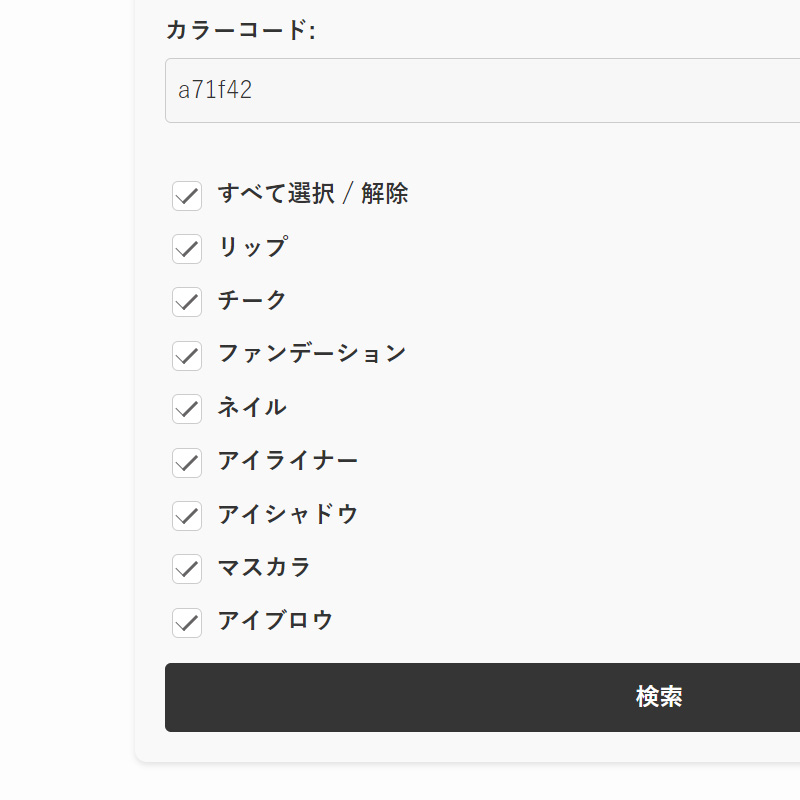
特に条件がなければ、すべてチェックした状態で検索します。
口紅だけ検索したい場合は、「リップ」だけチェックした状態にします。
その他の「チーク」「ファンデーション」などのチェックはすべて外してください。
カラーコードとカテゴリーの検索条件を確認したら、「検索」ボタンをクリックしてください。
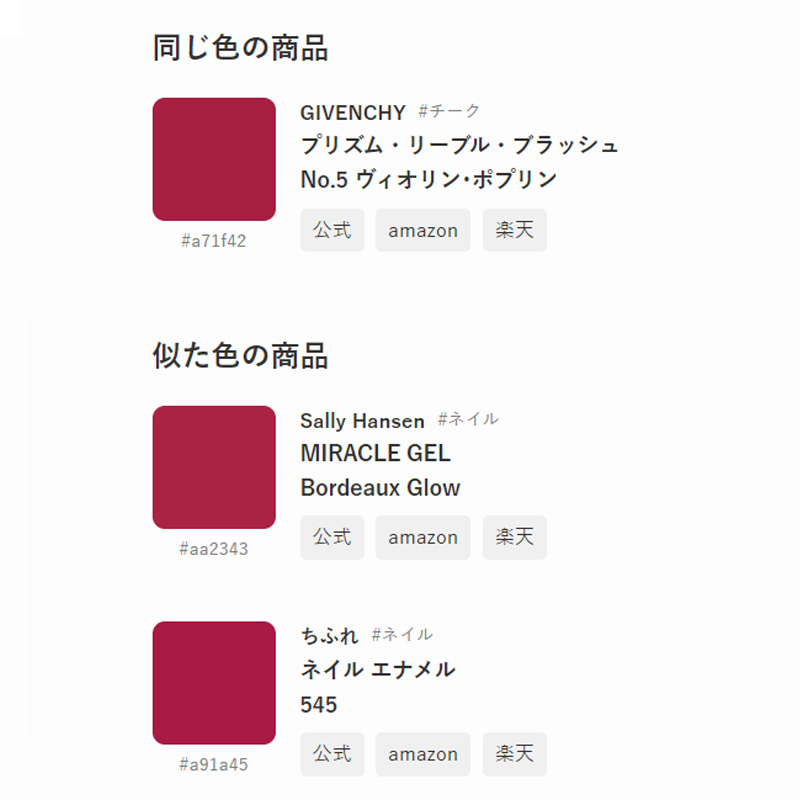
「同じ色の商品」と「似た色の商品」が一覧で表示されます。
※「同じ色の商品」が見つからない場合もあります。
実際の製品を確認する場合は、グレーのボタンをクリックしてください。
- 「公式」ボタン:ブランドの公式Webサイト(トップページ)が表示されます。
- 「Amazon」ボタン:その製品のAmazonでの検索結果が表示されます。
- 「楽天」ボタン:その製品の楽天市場での検索結果が表示されます。
カラーコードは必ずしも一致するものではなく、実際の製品の色味とは異なる可能性もあります。
正確な色味については各製品の販売元や公式Webサイトで確認することをお勧めします。
詳しくは「#ColorCode Cosme」の利用規約を確認してください。
画像から色を抽出することが難しい時(スマホの場合)
画像をタップして色を抽出しますが、スマホで操作する場合、タップでは小さい面積の色を抽出することが難しいことがあります。
他にも、一部の画像・端末ではタップする位置と抽出される色がズレてしまう現象を確認しております。
対処法① ピンチアウトで画像を大きく表示する
ピンチアウトで画像を大きく表示することで、色を抽出しやすくなります。
※ピンチアウトとは、スマートフォンで画面を拡大する操作です。画面上に2本の指を置いて、間隔を広げるように動かすことで、画面上の対象物を拡大することができます。
対処法② 画像を拡大する、もしくは画像をトリミングする
色を抽出したい部分のみ画像を拡大、もしくはトリミングすることでタップで色を抽出しやすくなります。
対処法③ カラーピッカーのスポイト機能を使う
「タップする位置と抽出される色がズレてしまう」という方はこちらの方法をお試しください。
#2の「カラーピッカーを使う」のスポイト機能を、色を抽出しやすくなります。
※お使いのブラウザ・アプリによってはスポイト機能をご利用できない場合があります。
対処法④ iPhoneの「写真」のスポイト機能を使う
iPhoneの「写真」でカラーコードを抽出することができます。
詳しくは次の動画をご確認ください。
対処法⑤ カラーコードを抽出する専用アプリやサービスを使う
「カラーコード 抽出」といったキーワードでWeb検索をすると、専用アプリやサービスが見つかりますので、ぜひご活用ください。
また、ペイントソフトやデザインツールなど、使いやすい方法を選んでカラーコードを抽出するのもおすすめです。
